Sound Checkerin käyttäminen iPhonessa, iPadissa, Macissa ja Apple TV:ssä
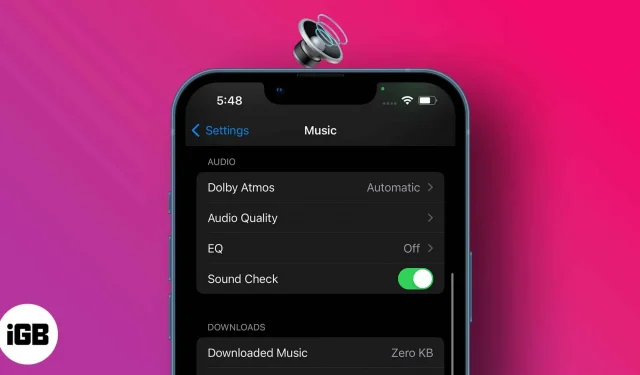
Jokaisella musiikkikappaleella on oma studioäänitysvoimakkuus; joten jotkut ovat äänekkäämpiä kuin toiset. Äänivärähtelyt voivat kuitenkin häiritä musiikin kuuntelua ja heikentää mielenterveyttä. Siksi on erittäin tärkeää säilyttää vakaa ääni musiikin äänenvoimakkuudesta riippumatta, ja tässä iPhonen äänentarkistusominaisuus on hyödyllinen.
Joten mikä on Sound Check iPhonessa ja kuinka sitä käytetään? Jatka lukemista saadaksesi selville.
- Mikä on Apple-laitteiden äänitarkistus?
- Äänentarkistuksen ottaminen käyttöön / poistaminen käytöstä iPhonessa tai iPadissa
- Äänentarkistuksen käyttöönotto/poistaminen käytöstä Macissa
- Ota Äänentarkistus käyttöön/poista käytöstä Apple TV:ssä
Mikä on Apple-laitteiden äänitarkistus?
Sound Check on yksinomaan Apple Musicin ominaisuus, joka auttaa ylläpitämään tasaisen musiikin äänenvoimakkuuden alkuperäisestä studion äänenvoimakkuudesta riippumatta. Siten tärykalvosi eivät kärsi musiikin vaihdon aikana.
Kuinka Sound Checker toimii iPhonessa
tärykalvolla on rajallinen tilavuus, jonka se voi absorboida. Apple lisää iPhoneen Sound Check -ominaisuuden, jonka avulla voit lisätä tai vähentää toiston äänenvoimakkuutta löytääksesi tasapainon korkean ja matalan toiston välillä. Tämä on siis intuitiivinen ominaisuus, koska se vähentää ihmisen puuttumista musiikin äänenvoimakkuuden säätämiseen.
Sound check ei muuta musiikin alkuperäistä laatua, kuten jotkut käyttäjät virheellisesti uskovat. Mutta sen sijaan se ilmoittaa tiedot musiikin äänenvoimakkuudesta toiston aikana. Siksi, kun soitat kappaletta iPhonella, iPadilla, Macilla tai Apple TV:llä, Sound Check havaitsee vain äänenvoimakkuuden sillä hetkellä ja säätää sen rajalle.
Äänentarkistuksen ottaminen käyttöön / poistaminen käytöstä iPhonessa tai iPadissa
- Avaa iPhonen asetukset → Musiikki.
- Kytke Sound Checkin oikealla puolella oleva kytkin päälle.
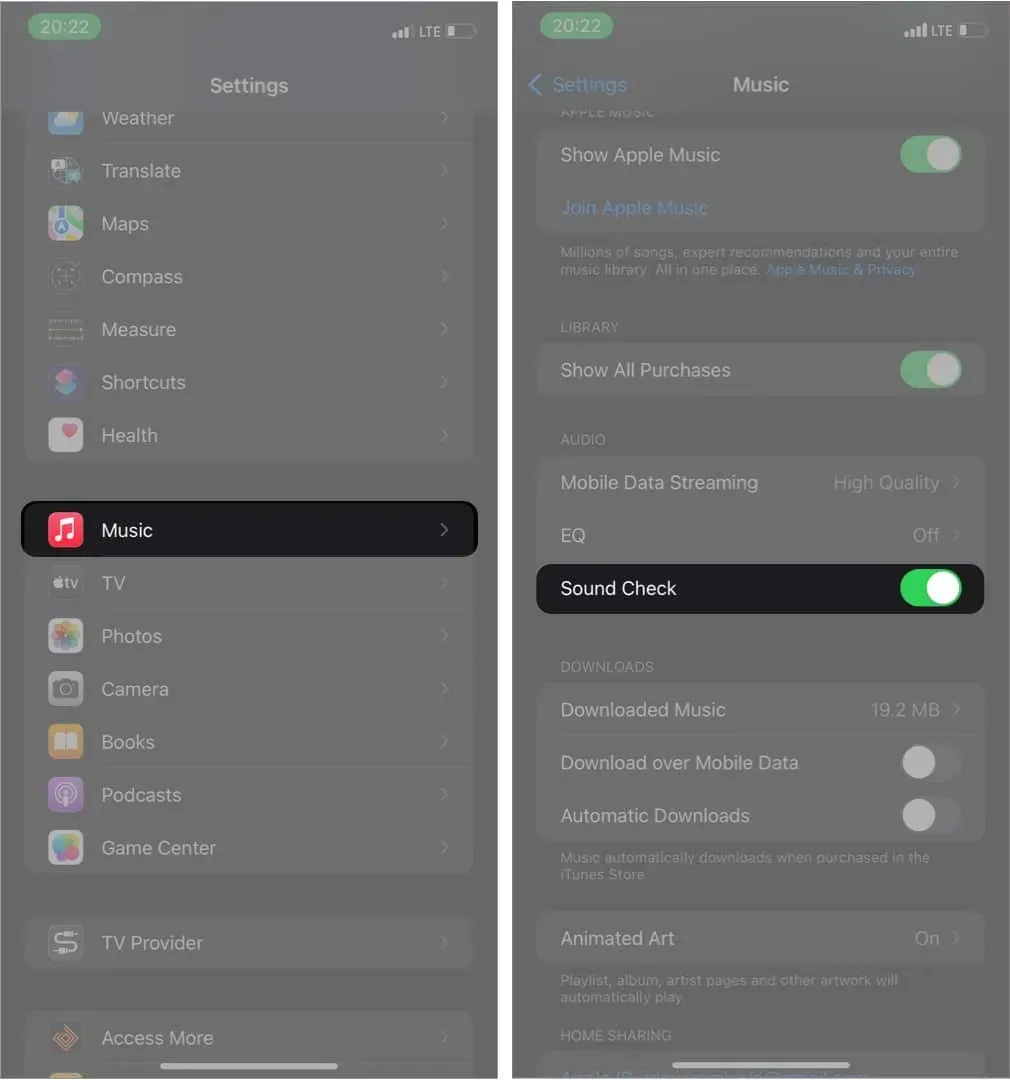
Voit poistaa Sound Checkin käytöstä ja kuunnella alkuperäisen musiikin äänenvoimakkuutta avaamalla iPhonen Asetukset → Musiikki → sammuttamalla Sound Check -kytkimen.
Äänentarkistuksen käyttöönotto/poistaminen käytöstä Macissa
- Avaa Musiikki-sovellus.
- Valitse yläreunan valikkopalkista Musiikki → Asetukset.
- Napsauta ”Toisto” ja sitten ”Sound Check” aktivoidaksesi sen: noudata samoja ohjeita sammuttaaksesi äänentarkistuksen.
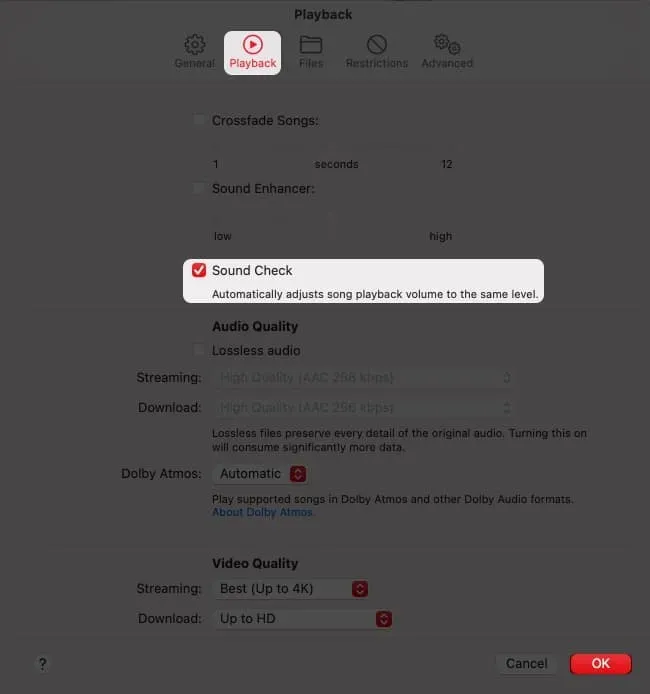
Ota Äänentarkistus käyttöön/poista käytöstä Apple TV:ssä
- Mene asetuksiin.
- Napauta Sovellukset → Musiikki.
- Valitse ”Sound Check” asetusluettelosta ottaaksesi sen käyttöön.
Windows-käyttäjä: Jos käytät Windows-laitetta, siirry kohtaan iTunes → Muokkaa-valikko → Asetukset → tarkista Sound Check.
FAQ
Äänentarkistusominaisuuden käyttäminen iPhonessa on valinta. Mutta kuten aiemmin mainittiin, se auttaa pitämään musiikin äänenvoimakkuuden optimaalisella tasolla. Joten odota yllätyksiä matalasta korkeaan äänenvoimakkuuteen eri kappaleiden kohdalla, kun se on sammutettu.
iPhonen äänentarkistusominaisuus on itsessään äänenvoimakkuuden taajuuskorjain. Kuitenkin yhdistämällä sen äänitaajuuskorjaimen kanssa taajuuskorjainten luettelosta voi auttaa sinua mukauttamaan toistoa mieltymystesi mukaan. Voit myös linkittää asetuksen kolmannen osapuolen taajuuskorjaussovelluksiin parantaaksesi hallintaa.
Nyt kun olet nähnyt, kuinka äänentarkistusominaisuus otetaan käyttöön ja poistetaan käytöstä iPhonessa, iPadissa, Macissa ja Apple TV:ssä, lyön vetoa, että voit ottaa sen käyttöön ja poistaa sen parhaaksi katsomallasi tavalla. Lisäksi prosessi on yksinkertainen, vaikka se lisää vaihtoehtoja sopeutumiseen toistoon.
Onko sinulla kysyttävää tai kommentteja? Kerro minulle alla olevassa kommenttikentässä.



Vastaa